Как разумно поворачивать виджеты в режиме ожидания iPhone в iOS 17
Каждый раз, когда я смотрю на режим ожидания, я не могу не восхищаться им за то, что он обеспечивает прекрасный баланс между элегантностью и практичностью. Совершенно новый режим блокировки экрана разумно поворачивает виджеты в зависимости от ваших предпочтений, местоположения и использования, так что вы можете отслеживать просматриваемую информацию в удобном для вас темпе. Если вы еще не включили эту довольно удобную функцию, следуйте инструкциям, чтобы узнать, как включить/отключить «Умный поворот» для виджетов в режиме ожидания iOS 17 на iPhone.
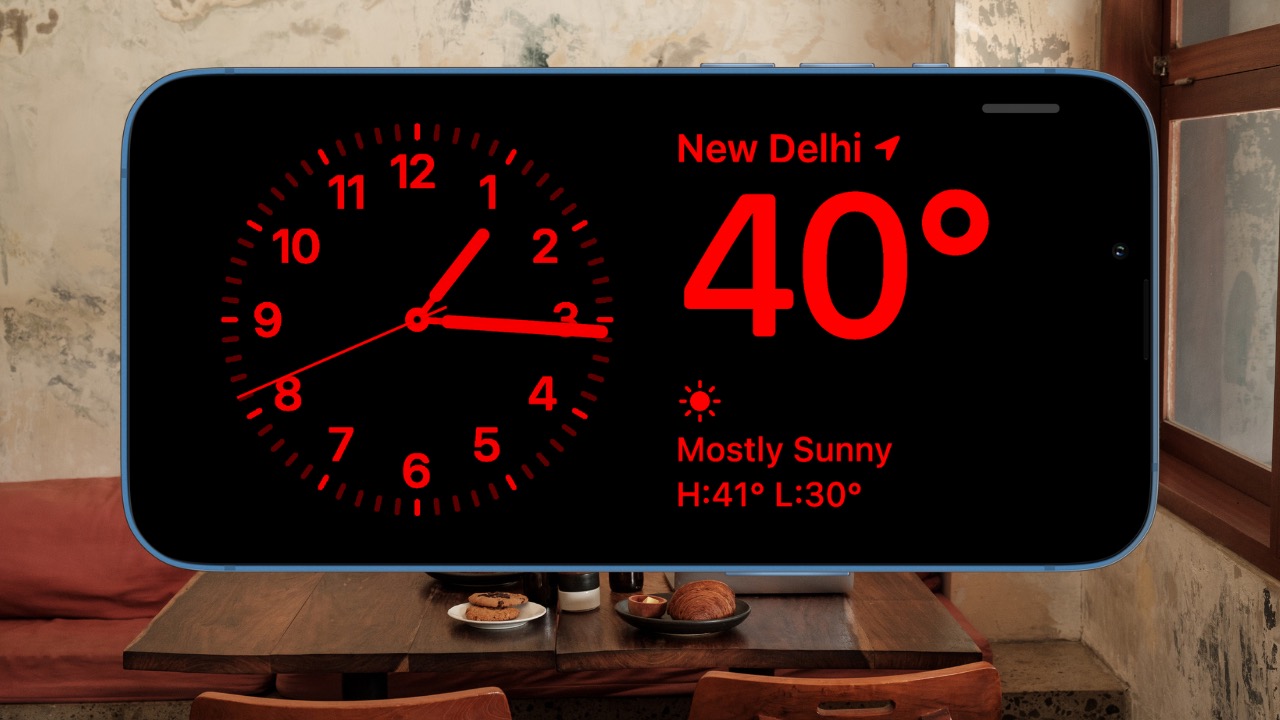
Умное вращение виджетов в режиме ожидания iPhone в iOS 17
Хотя в режиме ожидания есть что понравиться, что мне нравится в этом режиме экрана блокировки, так это полноценная настройка. В отличие от типичного подхода «один размер подходит всем», он выбрал гибкий стиль, чтобы вы могли придать ему желаемый вид. Будь то настройка виджетов, настройка экрана с фотографиями или точная настройка стиля часов iPhone, StandBy дает вам полную лицензию на персонализацию режима блокировки экрана по своему вкусу.
- Начать с, активировать режим ожидания на совместимой модели iPhone, подключив устройство к зарядному устройству, поместив его в горизонтальное положение и заблокировав экран.
- После этого коснитесь экрана, чтобы активировать режим ожидания. На iPhone 14 Pro/14 Pro Max этот режим экрана блокировки включается автоматически.
- Затем нажмите и удерживайте экран, чтобы войти в режим редактирования.
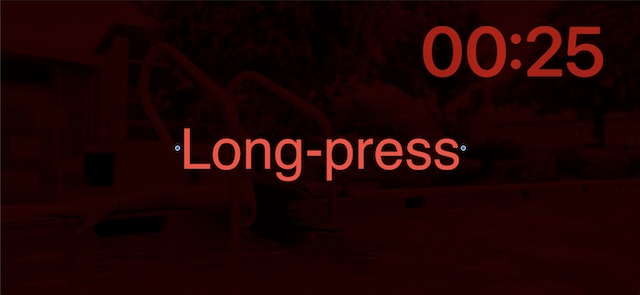
- Далее нажмите на Умный поворот значок, чтобы включить его.
- Наконец, не забудьте нажать кнопку Сделанный Кнопка в правом верхнем углу экрана для подтверждения реализации этой функции.
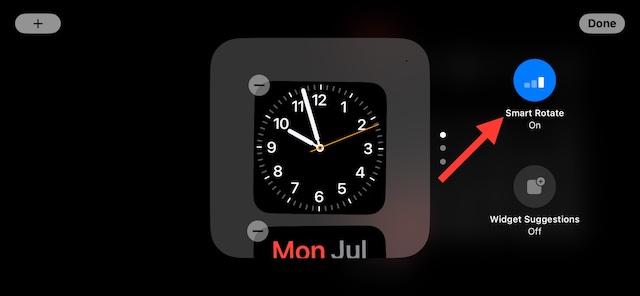
И это почти все! В будущем режим ожидания будет разумно поворачивать виджеты, так что вам не придется копать глубоко, чтобы найти нужную информацию.
В любой момент вы решите избавиться от умного вращения виджетов, активировать режим ожидания и отключить «Умное вращение». Как всегда, не забудьте нажать «Готово» после того, как вы настроили новый режим блокировки экрана.
Часто задаваемые вопросы
1. Сколько экранов в режиме ожидания?
Режим ожидания iPhone состоит из трех экранов, которые можно переключать, проводя пальцем влево или вправо. В то время как первый экран предлагает двухпанельное представление виджетов с интерактивными виджетами, второй радует вас запоминающимися изображениями. А на третьем изображены большие часы.
2. Почему некоторые виджеты не работают в режиме ожидания?
Имейте в виду, что не все виджеты интерактивны. Когда вы нажимаете на виджет, в котором отсутствуют интерактивные элементы, появляется крошечная стрелка, направляющая вас к соответствующему приложению.
Читать далее: 115+ лучших скрытых функций iOS 17: время копать глубже!





